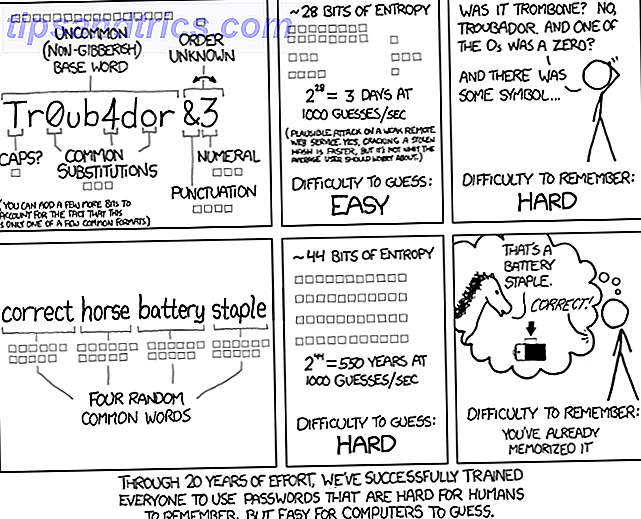Android-enheter kan göra ganska mycket allt, och inspelning av ljud är inget undantag. Vi har täckt grunderna i vår artikel om inspelning av podcast-ljud på språng, men vad händer om du vill förbättra din ljudinspelning ännu längre?
Vad sägs om att ansluta en USB-mikrofon?
Tidigare kunde du enkelt ansluta en mikrofon med hjälpporten, men nu när Android-enheter dikterar den fysiska hörlursuttaget (som ofta fördubblas som mikrofoningång) blir det allt svårare att göra.
Vi täcker allt du behöver veta om att ansluta en USB-mikrofon till en Android-enhet.
Vad du behöver

Du behöver några element för att börja spela in med en USB-mikrofon på Android. Vid första anblicken skulle du tro att någon mikrofon och Android-enhet kommer att göra, men det finns mer än det.
För det första behöver du en Android-enhet med en USB-port som kan stödja USB On-The-Go (OTG). Vad är USB OTG? 5 Coola sätt att använda det på Android Vad är USB OTG? 5 Coola sätt att använda den på Android USB Med OTG kan du ansluta alla USB-enheter till din Android-smarttelefon eller -tablett. Det finns så många möjligheter! Läs mer . USB OTG tillåter helt enkelt din enhet att fungera som en USB-värd, som låter dig ansluta alla typer av olika USB-enheter från spelkontroller till mikrofoner.
När mikrofonen går, fungerar nästan alla USB-mikrofoner . Om du vill bli riktigt avancerad kommer ett ljudgränssnitt med en "traditionell" (icke-USB) mikrofon också att fungera, men det kan innebära några steg. Vår guide till kondensor vs dynamiska mikrofoner kan hjälpa dig att välja en specifik mikrofon.

Du behöver också en USB-hubb. Detta kommer att fungera som gränssnitt mellan din mikrofon (vilket är förmodligen USB-A) och din telefon (som kan vara USB-C eller Micro-USB). Om du använder ett särskilt krävande gränssnitt eller en mikrofon, kan du behöva använda en USB-hubb. Detta beskrivs mer detaljerat nedan.
Processen kräver också en USB OTG breakout-kabel. Detta omvandlar telefonens Micro-USB- eller USB-C-port till en kvinnlig USB-A-port. Du behöver det här för att ansluta ditt nav till din telefon. De flesta nav är konstruerade för datorer med större portar. Om du inte är säker på olika USB-kabeltyper, kolla in vår guide till USB-kabeltyper.
Slutligen behöver du en lämplig app för att spela in ljud.
Välja en Android Audio Recording App
Den viktigaste delen av din inspelningsrigg är kanske ditt val av app. Det är inte bra att ha en app som kraschar hela tiden och förlorar dina inspelningar.
Vårt blick på den bästa röstinspelningsappen för Android kan hjälpa dig att välja, men här är några funktioner att leta efter:
- Ljudnivåindikator
- Få kontroller / volym
- Enkel filhantering
- Multitrack inspelningsfunktioner
En ljudnivåindikator är ett viktigt krav för en ljudinspelningsapp. Således bör du omedelbart bortse från någon app som inte har någon. Ljudnivåindikatorer visar tydligt status för ljud som spelas in.
Genom att använda en enkel grön, gul och röd status kan du omedelbart se om du har en signal. Det visar också om den signalen är för hög (vilket orsakar klippning eller förvrängning) eller för tyst (vilket kan vara problematiskt att höja artificiellt senare).
En förstärkningskontroll eller volymvred är en annan app som är väsentlig. Med detta kan du justera din mic-nivå om den är för hög eller för tyst. Många USB-mikrofoner kommer att ha detta som en fysisk knapp, men det är fortfarande användbart att ha i app.

Du kan använda en annan filhanteringsapp De 7 bästa gratisfilen Explorers for Android De 7 bästa gratis filupptäcktarna för Android Det finns en massa filhantering och filutforskning av apps där ute för Android, men dessa är de bästa. Läs mer om din inspelningsapp inte ger ett enkelt sätt att göra det själv, men det är fortfarande en bra att-ha-funktion.
Multitrackinspelningsfunktioner är användbara om du vill spela in mer än en ljudkälla samtidigt. Många USB-mikrofoner stöder stereoinspelning, eller kanske du har ett mer avancerat modell- eller ljudgränssnitt, så att du kan ansluta flera mikrofoner samtidigt.
Användningen för multitrackinspelning är enkel. Om du spelar in varje kanal som en separat källa är det enkelt senare att justera nivån på enskilda mikrofon. Men om du och en vän båda talar i samma mikrofon, kan du inte ändra volymen för varje person när du har avslutat inspelningen.
Vi rekommenderar WavStudio för det här jobbet. Det är gratis (med annonser), men ger en hel rad funktioner. Inte bara kan du utföra grunderna som att ändra förstärkning och spela in ljud, men du kan spela in i stereo, välja bland olika effekter och utföra ljudformatskonverteringar.

Inspelning av ljud på Android Med en USB-mikrofon
När du har monterat ditt ljudpaket, är det enkelt att ansluta allt tillsammans. De flesta USB-mikrofoner levereras med en lämplig USB-kabel. Anslut ena änden till din mikrofon och den andra USB-A-hane änden till USB-A-porten på din USB-hubb.

Anslut navet till din USB-brytkabel. Återigen bör detta vara USB-A-man från navet till USB-A-kvinnan på breakout-kabeln.
Slutligen anslut USB-C eller Micro-USB-änden på brytkabeln till din telefon.
När du är redo att gå är det bara en fråga om att skjuta upp din app, ringa i dina inställningar och trycka på posten. Du kan ibland behöva konfigurera din app. Det innebär att du pekar appen till din USB-enhet, så den vet var du ska spela in ljud från.
Om du använder den tidigare nämnda WavStudio kan du enkelt justera din ingångskälla genom att öppna menyn Inställningar, tillgänglig via inställningsverktygen längst ned till höger på huvudskärmen.
En gång i inställningsmenyn är ingångskällan tillgänglig via rullgardinsmenyn längst upp på skärmen.
Inte tillräckligt med ström?
Ibland, efter att ha gjort allt rätt, fungerar det fortfarande inte. Den mest sannolika skyldige är otillräcklig kraft. Mikrofoner kräver ibland mycket el, kanske mer än din telefon kan leverera.
Du kan lösa detta med en USB-hub, som ansluts till en extern strömkälla. Data skickas till och från din telefon, men mikrofonen mottar ström via väggen istället för din enhet.
Många USB OTG-kablar ger en laddareingång, som kan ladda din telefon samtidigt som du slår på USB-tillbehör.
DSYJ Micro USB-värd OTG-kabel med Micro USB-ström för Samsung S7 S7 Edge, S6 S6 + S6 Edge, S5, S4 och Nexus 10 9 7 4 spelare + alla andra DSYJ Micro USB-värd OTG-kabel med Micro USB-ström för Samsung S7 S7 Edge, S6 S6 + S6 Edge, S5, S4 & Nexus 10 9 7 4 Spelare + ALLA ÖVRIGA Köp Nu På Amazon $ 1.48
Tips för bättre ljudkvalitet
När du är igång är det några enkla knep du kan använda för att förbättra ljudkvaliteten avsevärt:
- Känn din mikrofon: Bara för att du använder en Android-telefon och USB-mikrofon betyder inte att du kan ignorera tillverkarens råd. Lär dig hur du använder din mikrofon korrekt, vilka scenarier den är bäst använd för, och var du ska placera den kan göra en värld av skillnad i din ljudkvalitet.
- Få dina inställningar rätt in-app: Precis som att spela in ljud på din dator, gör appinställningarna också en stor skillnad. Om du har förhöjningsstrukturen för hög kommer du att klippa (där ljudingången är för mycket för att gränssnittet ska hantera). Det kan låta buzzy eller allmänt eländigt. Om dina ljudmätare visar extremt rött, vänd du bara upp vinsten för att åtgärda detta problem.
Som du har sett är det enkelt att ansluta en USB-mikrofon till en Android-telefon. Det är praktiskt taget en fråga om plug and play för en modern enhet!
För mer ljudtips, kolla in de bästa Android-equalizerapparna. De bästa 4 Android Equalizer-apparaterna för Great Audio De bästa 4 Android Equalizer-programmen för Great Audio Oavsett om du lyssnar på låtar eller podcasts på din Android-enhet behöver du en av dessa fantastiska equalizer apps. Läs mer för att göra telefonen bättre ljud.